# Tab 'Neu'
# Einscannen
Aufrufbar über: Funktionsbereich Ablage > Menüband > Neu > Scannen
Mit dieser Funktion lassen sich Dokumente direkt in den Funktionsbereich Ablage scannen. Nach dem Scannen müssen Sie Metadaten für das Dokument eingeben. Abschließend wird das gescannte Dokument im zuletzt ausgewählten Ordner in ELO abgelegt.
Beachten Sie
Es muss ein kompatibler Scanner angeschlossen und ausgewählt sein.
# Seiten hinten anfügen
Aufrufbar über: Funktionsbereich Ablage > Menüband > Neu > Scannen
Mit dieser Funktion fügen Sie Seiten hinten an ein bereits in ELO abgelegtes TIFF-Dokument an. Dazu müssen Sie die Seiten einscannen.
Beachten Sie
Es muss ein kompatibler Scanner angeschlossen und ausgewählt sein. Um zu prüfen, ob ein Scanner vorhanden ist und ausgewählt wurde, führen Sie die Funktion Scanner auswählen über Menüband > Neu > Scannen aus.
# Seiten vorne anfügen
Aufrufbar über: Funktionsbereich Ablage > Menüband > Neu > Scannen
Mit dieser Funktion fügen Sie Seiten vorne an ein bereits in ELO abgelegtes TIFF-Dokument an. Dazu müssen Sie die Seiten einscannen.
Beachten Sie
Es muss ein kompatibler Scanner angeschlossen und ausgewählt sein. Um zu prüfen, ob ein Scanner vorhanden ist und ausgewählt wurde führen Sie die Funktion Scanner auswählen über Menüband > Neu > Scannen aus.
# Scanprofil auswählen (Drop-down-Menü)
Aufrufbar über: Menüband > Neu > Scannen
Über das Drop-down-Menü wählen Sie ein Scanprofil für den nächsten Scanvorgang aus. Neue Scanprofile erstellen Sie über die Funktion Scanprofile.
# Scanprofile
Aufrufbar über: Menüband > Neu > Scannen
Mit dieser Funktion öffnen Sie den Dialog Scanprofile. Dort definieren Sie Profile für das Scannen von Dokumenten. In einem Scanprofil legen Sie z. B. fest, welche Auflösung verwendet werden soll oder in welchem Format die gescannten Dokumente gespeichert werden sollen. Auf diese Weise können Sie für jedes Ausgangsdokument ein passendes Scanprofil anlegen.
Über Scanprofile werden die spezifischen Eigenschaften von Dokumenten berücksichtigt, wie z. B. Texte, farbige Abbildungen, Bilder in hoher Auflösung, verschiedene Formate usw.
Information
Im Dialog Scanprofile finden Sie auch die Funktion Trennseiten drucken. Mehr Informationen dazu finden Sie im Abschnitt Klammern (Trennseiten).

Folgende Einstellungen können Sie vornehmen:
# Vorhandene Scanprofile
Im Bereich Vorhandene Scanprofile erscheinen alle Scanprofile, die der gewählte Benutzer bzw. die gewählte Gruppe verwenden kann.
Neu: Erstellt ein neues Scanprofil
Löschen: Entfernt das ausgewählte Scanprofil
Trennseite drucken: Öffnet den Dialog Trennseite drucken. Im Dialog Trennseite drucken wählen Sie, ob eine Trennseite mit horizontalem oder mit vertikalem Balken gedruckt werden soll.
Eine Trennseite benötigen Sie, wenn Sie mehrere Dokumente hintereinander einscannen. Eine Trennseite markiert den Übergang zu einem neuen Dokument und sorgt dafür, dass die Dokumente nach dem Scannen einzeln im Funktionsbereich Postbox abgelegt werden.
# Name des Profils
Name: Über das Feld Name bestimmen Sie den Namen des gewählten Scanprofils.
# Scaneinstellungen
Die nachfolgenden Einstellungen beziehen sich auf den Scanvorgang. Die Einstellungen lassen sich erst dann bearbeiten, wenn Sie ein neues Profil erstellt oder ein vorhandenes Profil ausgewählt haben.
Information
Die Einstellungen werden nicht von allen Scannern unterstützt.
Auflösung in dpi: Über das Drop-down-Menü Auflösung in dpi wählen Sie aus, mit welcher Auflösung (dpi = dots per inch) der Scanvorgang erfolgen soll.
Farboptionen: Über das Drop-down-Menü Farboptionen wählen Sie, ob der Scanvorgang in Farbe, Schwarz-Weiß oder in Graustufen erfolgen soll.
Leerseiten verwerfen: Ist diese Option aktiviert, werden leere Seiten nicht gescannt.
Automatische Papierzufuhr: Diese Option ist für Scanner gedacht, die über einen automatischen Papiereinzug verfügen.
Automatisches Geraderücken: Ist diese Option aktiviert, werden schräg gescannte Seiten, nach Möglichkeit, automatisch gerade ausgerichtet.
Duplex-Scan: Diese Option ist für Scanner gedacht, die automatisch Vorder- und Rückseiten scannen können.
Helligkeit: Hier definieren Sie die Helligkeit des Scans.
Kontrast: Hier definieren Sie, wie stark der Kontrast des Scans ausfällt.
Schaltschwelle: Hier definieren Sie die Schaltschwelle für den Scanvorgang. Mit Schaltschwelle ist der Wert gemeint, ab dem ein Pixel als schwarz bzw. weiß gewertet wird.
# Seiten trennen
Die folgenden Einstellungen beziehen sich auf den Umgang mit Trennseiten.
Trennseiten: Über das Drop-down-Menü wählen Sie, ob bzw. welche Trennseiten verwendet werden sollen. Werden mehrere Dokumente direkt nacheinander gescannt, erkennt ELO die einzelnen Dokumente anhand der Trennseiten.
Automatisch nach der folgenden Seitenzahl trennen: Wenn Sie diese Option aktivieren, trennt ELO beim Scanvorgang die Dokumente anhand der eingestellten Anzahl an Seiten.
Zusätzlich lassen sich Trennseiten verwenden. Wird in diesem Fall eine Trennseite erkannt, trennt ELO nach der Trennseite. Nach der Trennseite beginnt die Seitenzählung erneut.
# Seitenformat
Folgende Einstellungen beziehen sich auf die zu scannenden Dokumente.
Seitengröße: Über dieses Drop-down-Menü stellen Sie ein, welches Papierformat verwendet wird.
Maße in: Über dieses Drop-down-Menü stellen Sie ein, welche Maßeinheit für die Definition eines benutzerdefinierten Seitenformats gelten sollen.
Scanausschnitt: Haben Sie im Drop-down-Menü Seitengröße die Option Benutzerdefiniert gewählt, legen Sie über die Felder unter Scanausschnitt den Bereich fest, der beim Scannen berücksichtigt wird.
# Dokument speichern
Folgende Einstellungen beziehen Sie auf den Speichervorgang.
Speicherformat: Über dieses Drop-down-Menü wählen Sie, in welchem Dateiformat die gescannten Dokumente gespeichert werden. Folgende Formate stehen zu Auswahl.
- TIFF: Schwarz-Weiß-Scans und Farbscans
- JPEG: Nur Farbscans
Kompression: Über dieses Drop-down-Menü wählen Sie, ob die gescannten Dokumente komprimiert werden.
Qualität: Haben Sie im Drop-down-Menü Kompression die Option JPEG gewählt, können Sie die Bildqualität bestimmen.
# Scanner auswählen
Aufrufbar über: Menüband > Neu > Scannen
Mit dieser Funktion wählen Sie den Scanner, der verwendet werden soll. Es wird vorausgesetzt, dass Sie mit mehreren Scannern arbeiten.
# Neuer Ordner
Mit dieser Funktion legen Sie einen neuen Ordner in ELO an. Weitere Informationen finden Sie im Kapitel Ordner anlegen.
# Datei einfügen
Mit dieser Funktion übertragen Sie eine Datei aus Ihrem lokalen Dateisystem nach ELO. Die Datei wird im aktuell ausgewählten Ordner abgelegt. Befinden Sie sich im Funktionsbereich Postbox, wird die Datei in den Funktionsbereich Postbox übertragen.
Weitere Informationen finden Sie im Kapitel Dokument einfügen.
# Dokument aus Vorlage
Tastaturbefehl: STRG + N
Mit dieser Funktion erstellen Sie ein neues Dokument auf Basis einer Dokumentenvorlage. Über den Dialog Dokument aus Vorlage wählen Sie das Dokument, das als Vorlage dienen soll. Die Vorlage wird anschließend zur Bearbeitung in der entsprechenden Anwendung geöffnet. Nach der Bearbeitung muss das Dokument gespeichert und in ELO eingecheckt werden.
Weitere Informationen finden Sie im Kapitel Dokument einfügen.
# Workflow starten
Mit dieser Funktion starten Sie einen neuen Workflow. Die Workflows, die Sie über die Funktion Workflow starten finden, wurden von Ihrem Unternehmen definiert. Über den Dialog Workflow starten wählen Sie eine Vorlage für den neuen Workflow. Um beim Starten des Workflows Änderungen an der Vorlage vornehmen zu können, aktivieren Sie die Option Workflow im Bearbeiten-Modus starten (Menüband > Benutzermenü [Ihr Name] > Konfiguration > Erweitertes Verhalten > Workflow).
Weitere Informationen finden Sie im Kapitel Workflow starten.
# Ad-hoc-Workflow
Tastaturbefehl: STRG + W
Mit dieser Funktion starten Sie einen neuen Ad-hoc-Workflow.
Ad-hoc-Workflows sind sehr einfache, von ELO vordefinierte Workflows. Mit einem Ad-hoc-Workflow können Sie andere Personen um eine Freigabe oder Kenntnisnahme bitten.
Vorgehen
Markieren Sie den Eintrag, auf dem Sie einen Ad-hoc-Workflow starten möchten.
Wählen Sie im Menüband Tab Neu > Aufgabe erstellen > Ad-hoc-Workflow.
Nehmen Sie die Einstellungen für den Ad-hoc-Workflow vor.
Wählen Sie Abschlussoptionen und nehmen Sie dort die weiteren Einstellungen für den Ad-hoc-Workflow vor, z. B.:
Erfolgsmeldung: Den Text aus diesem Feld erhält der Empfänger, wenn der Ad-hoc-Workflow erfolgreich abgeschlossen wurde. Er erscheint im Funktionsbereich Aufgaben des Empfängers.
Abbruchmeldung (nur Freigabe-Workflows): Den Text aus diesem Feld erhält der Empfänger, wenn der Ad-hoc-Workflow abgebrochen wurde. Er erscheint im Funktionsbereich Aufgaben des Empfängers.
Workflow allen Benutzern entziehen, sobald ein Benutzer keine Freigabe erteilt hat (nur bei der Art 'Freigabe parallel'): Ist diese Option aktiviert, müssen alle Empfänger die Freigabe erteilen. Ansonsten wird der Ad-hoc-Workflow komplett abgebrochen und die Aufgabe verschwindet aus den Aufgabenbereichen der anderen ausgewählten Benutzer. In Ihrem Aufgabenbereich und auf Ihrer Startseite Mein ELO unter Meine zuletzt gestarteten Workflows erscheint die Meldung Keine Freigabe.
Ende-Skript: Wählen Sie bei Bedarf ein Skript aus, das nach Abschluss des Ad-hoc-Workflows ausgeführt wird.
Wählen Sie OK.
Ergebnis
Der Workflow wird gestartet und erscheint im Funktionsbereich Aufgaben der ausgewählten Benutzer.
# Einstellungen für den Ad-hoc-Workflow
Folgende Optionen stehen Ihnen zur Verfügung:
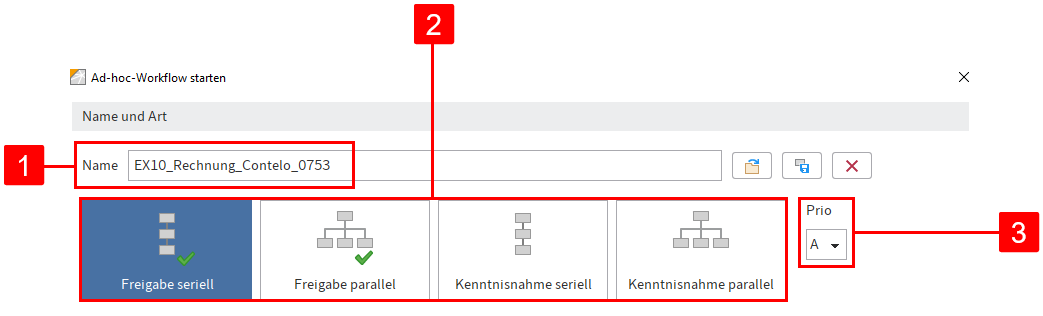
1 Name: Anzeigename des Workflows
2 Art des Ad-hoc-Workflows: Serielle Workflows werden nacheinander an die zuständigen Personen geleitet. Parallele Workflows erhalten alle beteiligten Personen gleichzeitig.
3 Prio: Anhand der Priorität kann die Aufgabenliste hinsichtlich der Dringlichkeit sortiert bzw. gefiltert werden.
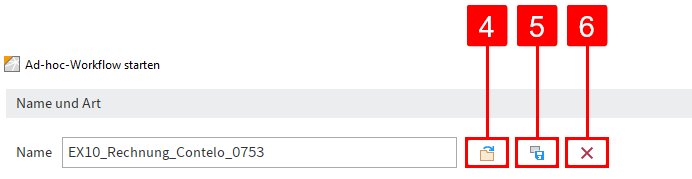
4 Gespeicherten Ad-hoc-Workflow aus Vorlage laden (Ordnersymbol): Öffnet als Vorlage gespeicherte Ad-hoc-Workflows.
5 Als Vorlage speichern (Diskettensymbol): Speichert den aktuellen Ad-hoc-Workflow als Vorlage. Sie können einen Namen für die Vorlage vergeben.
Information
Mit Standardeinstellungen stehen gespeicherte Vorlagen nur dem Ersteller zur Auswahl. Allerdings können die Vorlagen, mit entsprechenden Berechtigungen, als Referenzen bzw. Kopien an andere Personen weitergegeben werden. Die Referenzen/Kopien müssen im Ordner AdHoc Templates der jeweiligen Person abgelegt werden.
6 Eine vorhandene Vorlage löschen (X-Symbol)
Beachten Sie
Beim Löschen werden sowohl die Originalvorlage als auch eventuell vorhandene Referenzen gelöscht.
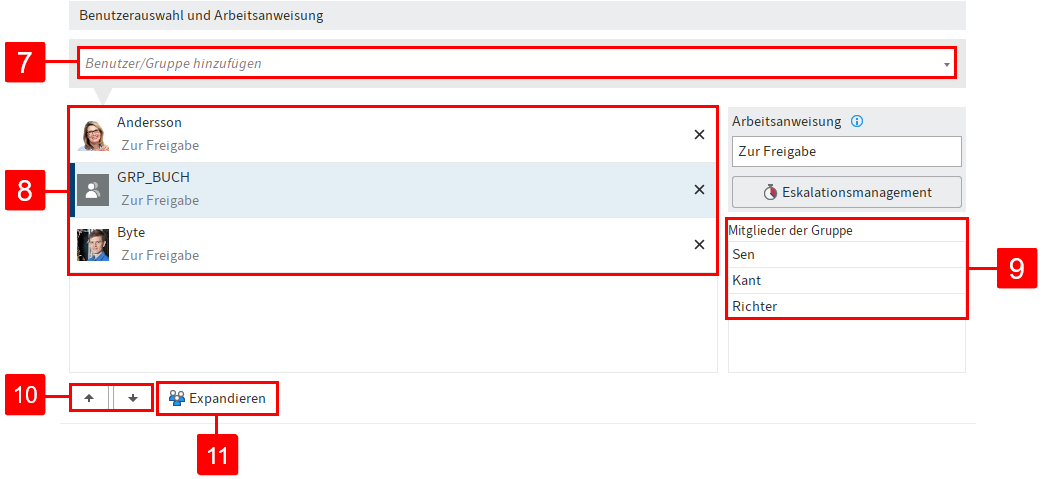
7 Benutzer/Gruppe hinzufügen
8 Benutzer und Gruppen, die zum Workflow hinzugefügt wurden
9 Mitglieder der Gruppe: Diese Liste erscheint, wenn Sie eine Gruppe auswählen.
10 Reihenfolge ändern: Um bei seriellen Ad-hoc-Workflows die Reihenfolge der Empfänger zu ändern, wählen Sie einen Empfänger aus und ändern Sie seine Position über die Pfeile (oder per Drag-and-Drop).
11 Expandieren: Zeigt die einzelnen Mitglieder einer ausgewählten Gruppe. Wählen Sie dafür die entsprechende Gruppe im Anzeigefeld und im Anschluss Expandieren aus. Sie können einzelne Mitglieder über das X-Symbol löschen.
Information
Ist eine Gruppe ausgewählt, kann ein Mitglied der Gruppe den Workflow annehmen und bearbeiten. Wird die Gruppe expandiert, erhält jedes Mitglied der Gruppe den Workflow zur Bearbeitung.
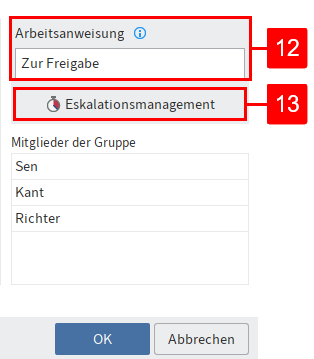
12 Arbeitsanweisung eintragen: Hier tragen Sie die individuelle Arbeitsanweisung für den jeweils in der Liste markierten Benutzer ein. Eine Mehrfachauswahl ist möglich. Der Benutzer sieht die Arbeitsanweisung im Funktionsbereich Aufgaben in der Spalte Arbeitsschritt, sobald er den Workflow erhalten hat.
Information
Die Länge der Arbeitsanweisung ist auf 128 Zeichen begrenzt.
13 Eskalationsmanagement: Hier stellen Sie ein, wie lange der Workflow bei der jeweiligen Person oder Gruppe bleiben darf. Sie können eine Person oder Gruppe angeben, die bei einer Fristüberschreitung informiert wird.
Information
Wenn der Workflow eskaliert, erscheint er bei den zuständigen Personen im Aufgabenbereich und in Mein ELO unter Eskalierte Workflows. Wählt eine Person einen eskalierten Workflow in Mein ELO aus, wird sie in ihren Aufgabenbereich zum eskalierten Workflow weitergeleitet.
# Wiedervorlage
Aufrufbar über: Menüband > Neu > Aufgabe erstellen
Mit dieser Funktion erstellen Sie eine Wiedervorlage für ein Dokument oder einen Ordner. Eine Wiedervorlage definiert einen Termin, an dem das Dokument oder der Ordner im Funktionsbereich Aufgaben der zuständigen Person erscheint.
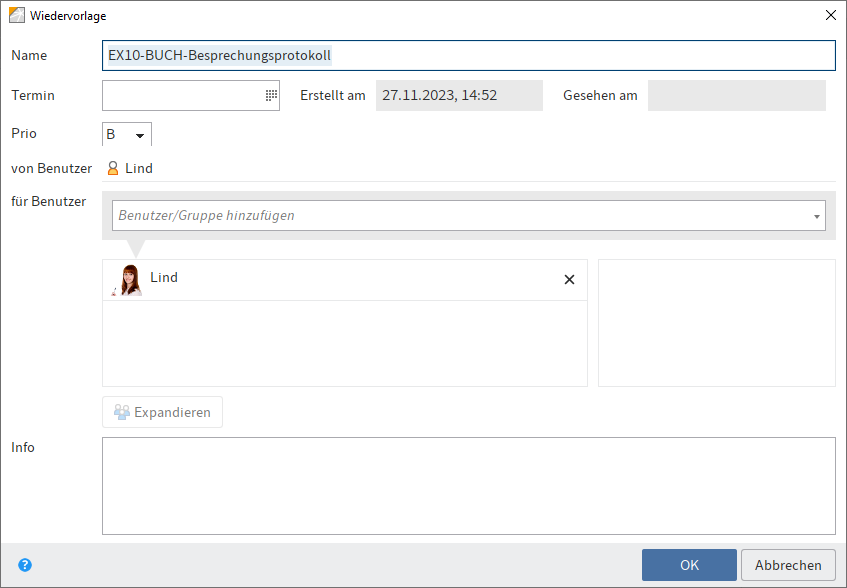
Mithilfe dieses Dialogs erstellen Sie eine neue Wiedervorlage. Sie können außerdem eine vorhandene Wiedervorlage bearbeiten.
Folgende Einstellungen stehen zur Verfügung:
Name: Geben Sie einen Namen für die Wiedervorlage ein.
Termin: Geben Sie das Datum ein, an dem das Dokument erneut vorgelegt werden soll.
Erstellt am: Datum, an dem die Wiedervorlage erstellt wurde.
Gesehen am: Zeigt an, ob und an welchem Datum die Wiedervorlage angesehen wurde.
Prio: Wählen Sie zwischen den Prioritäten A, B und C. Anhand der Priorität kann die Aufgabenliste sortiert bzw. gefiltert werden.
von Benutzer: Zeigt an, wer die Wiedervorlage erstellt hat.
für Benutzer: Über das Feld Benutzer/Gruppe hinzufügen suchen Sie den gewünschten Benutzer bzw. die gewünschte Gruppe. Während Sie tippen, erscheinen Vorschläge.
Um einen Benutzer oder eine Gruppe auszuwählen, klicken Sie auf den entsprechenden Vorschlag.
Alternativ: Über das Dreieckssymbol am Ende des Felds Benutzer/Gruppe hinzufügen öffnen Sie ein Drop-down-Menü. Darin erscheinen die zuletzt ausgewählten Benutzer und Gruppen und Sie können diese erneut auswählen.
Mitglieder der Gruppe: Wenn Sie eine Gruppe auswählen, erscheint eine Liste der Mitglieder.
Um ein Mitglied einer Gruppe auszuwählen, klicken Sie doppelt auf den entsprechenden Benutzer in der Spalte Mitglieder der Gruppe.
Auswahl aufheben: Um die Auswahl aufzuheben, wählen Sie das X-Symbol hinter dem ausgewählten Benutzer bzw. der ausgewählten Gruppe.
Expandieren: Über den Button Expandieren werden Gruppen nicht als Gruppe aufgeführt. Stattdessen werden die einzelnen Mitglieder der Gruppe aufgeführt.
Info: Erfassen Sie einen Hinweis oder eine Anweisung für den Empfänger der Wiedervorlage.
Weitere Informationen:
- Eine Übersicht Ihrer Wiedervorlagen öffnen Sie über Menüband > Verwalten > Übersichten.
- Eine Wiedervorlage ändern Sie über Funktionsbereich Aufgaben > Menüband > Aufgabe > Bearbeiten.
- Es gibt zwei Möglichkeiten, eine Wiedervorlage zu löschen:
- Über die Funktion Wiedervorlage löschen (aufrufbar über: Menüband > Verwalten > Übersichten > Übersicht Wiedervorlagen)
- Markieren Sie die Wiedervorlage im Funktionsbereich Aufgaben und wählen Sie Löschen (aufrufbar über: Menüband > Verwalten).
- Um alle Wiedervorlagen zu einem Eintrag anzuzeigen, markieren Sie den Eintrag und wählen Sie Menüband > Verwalten > Übersichten > Wiedervorlagen zum Eintrag.
# Veränderungen überwachen
Aufrufbar über: Menüband > Neu > Aufgabe erstellen
Mit dieser Funktion können Sie Änderungen an einem Dokument oder Ordner nachverfolgen. Erstellt ein anderer Benutzer eine neue Version des überwachten Dokuments oder fügt ein anderer Benutzer einen Eintrag im überwachten Ordner hinzu, erhalten Sie eine Benachrichtigung im Funktionsbereich Aufgaben.
Information
Wenn Sie einen Ordner überwachen, werden Sie informiert, sobald ein anderer Benutzer ein neues Dokument oder einen neuen Unterordner in diesem Ordner anlegt. Die Überwachung zeigt keine Veränderungen in Unterordnern an. Um Veränderungen in einem Unterordner zu überwachen, müssen Sie für den Unterordner eine neue Überwachung erstellen.
Folgende Einstellungen können Sie vornehmen:
- Name: Geben Sie einen Namen für den überwachten Eintrag ein. Voreingestellt ist der Name des ausgewählten Eintrags.
- Prio: Legen Sie die Wichtigkeit der Überwachung fest: A (= hoch), B (= mittel) oder C (= niedrig). Anhand der Priorität kann die Aufgabenliste sortiert bzw. gefiltert werden.
- Info: Tragen Sie hier einen Hinweistext ein, der in Ihrem Aufgabenbereich erscheint.
Weitere Informationen:
Eine Übersicht Ihrer Überwachungen öffnen Sie über Menüband > Verwalten > Übersichten. Hier können Sie die Überwachungen bearbeiten oder beenden.